ลืมรหัสผ่านที่คุณบันทึกไว้ใน Google Chrome สำหรับเว็บไซต์สุ่มนั้น มันจะดีกว่าไหมถ้ามองในกรณีที่คุณต้องลงชื่อเข้าใช้จากที่ใดที่หนึ่งคุณไม่สามารถซิงค์เบราว์เซอร์ Chrome ของคุณได้ วิธีการเกี่ยวกับเมื่อรหัสผ่านที่ไม่ถูกต้องได้รับการบันทึกและคุณถูกบังคับให้พิมพ์ที่ถูกต้อง ทุก ครั้งที่คุณเข้าสู่ระบบ? การจัดการรหัสผ่านใน Chrome อาจเป็นกระบวนการที่รวดเร็ว - เมื่อคุณทราบว่าเครื่องมืออยู่ที่ใดและใช้อย่างไร
ขั้นตอนที่ 1: คลิกที่ไอคอนประแจที่มุมขวาบนและเลือกตัวเลือก
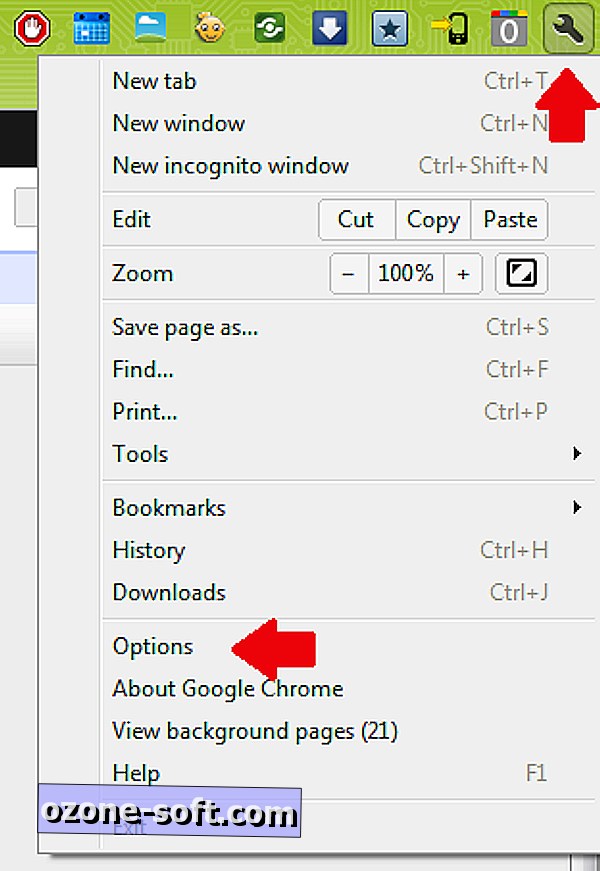
ขั้นตอนที่ 2: มุ่งหน้าไปยังพื้นที่รายการส่วนตัวด้านซ้ายแล้วคลิกปุ่มเพื่อจัดการรหัสผ่านที่บันทึกไว้
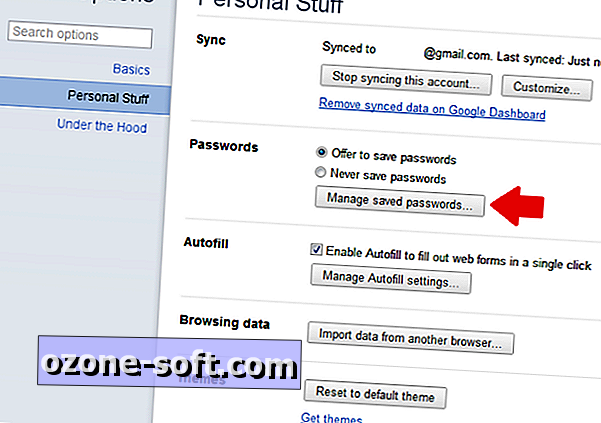
ขั้นตอนที่ 3: ค้นหาการเข้าสู่ระบบเว็บไซต์ในรายการตัวอักษรที่ต้องได้รับการแก้ไข
ขั้นตอนที่ 4: ในการแก้ไขหรือดูรหัสผ่านให้คลิกที่สัญลักษณ์แสดงหัวข้อย่อยขนาดเล็กทางด้านขวาของชื่อไซต์จากนั้นคลิกปุ่มแสดง นี่จะช่วยให้คุณเห็นรหัสผ่านที่ใช้และทำการแก้ไขที่จำเป็นสำหรับการเข้าสู่ระบบในอนาคต
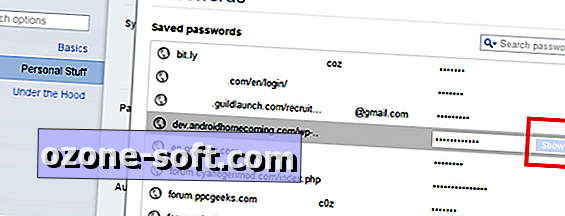
(ไม่บังคับ) ขั้นตอนที่ 5: ในการลบรหัสผ่านที่บันทึกไว้ให้วางเมาส์เหนือบรรทัดที่มีเว็บไซต์และรหัสผ่านแล้วคลิก X ที่ด้านขวาสุดของบรรทัดนั้น

แค่นั้นแหละ. ตอนนี้คุณสามารถแก้ไขการพิมพ์รหัสผ่านและลบคนอื่น ๆ ที่คุณไม่ต้องการแฮงค์













แสดงความคิดเห็นของคุณ